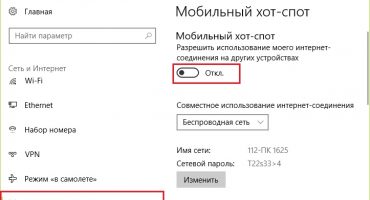Sebilangan besar pengguna Apple mengalami MacBook yang tidak berfungsi. Dalam kebanyakan kes, masalah seperti ini dapat diselesaikan dengan menghidupkan semula peranti. Tetapi tidak semua orang tahu cara mematikan MacBook. Dalam artikel ini, kami akan mencari cara untuk mematikan MacBook anda.
Kaedah standard
Pertama, periksa Dock untuk aplikasi terbuka (diminimumkan, tetapi program yang berfungsi ditandai dengan titik di bawah ikon yang sesuai). Di sudut kiri atas desktop, klik pada ikon "Apple". Pada tab yang terbuka, klik pada item "Matikan ...", sahkan tindakannya, tunggu sehingga komputer riba dimatikan sepenuhnya.
Dari desktop
Pergi ke desktop, kemudian tekan kekunci Option dan F4 secara serentak. Pada tab yang terbuka, pilih pilihan "Shutdown" / "Reboot" dan klik "OK".
Menggunakan hotkeys
Anda boleh mematikan atau menghidupkan semula MacBook menggunakan pintasan papan kekunci:
- Control + Command + Eject. Tahan butang Kawalan, Perintah dan butang secara serentak.Kombinasi kunci ini akan menutup semua aplikasi, menyimpan perubahan dan menghidupkan semula komputer riba.
- Control + Option + Command + Power. Tekan semua 4 kekunci pada masa yang sama dan tunggu sehingga komputer riba mati. Pasukan ini akan menutup program yang sedang berjalan dan mematikan MacBook.
Penting! Sekiranya program tidak ditutup, maka gunakan kombinasi: Option + Command + Esc. Perintah itu akan mematikan semua program dan tetingkap secara paksa.
Menggunakan arahan tutup khas
Cara lain untuk mematikan perangkat adalah perintah "shutdown", yang digunakan oleh pengguna untuk mematikan, menghidupkan kembali, dan memasukkan perangkat ke mod tidur. Untuk mematikan komputer riba, anda mesti menggunakan arahan: "sudo shutdown -h now".
- Anda perlu menjalankan baris arahan. Untuk melakukan ini, pergi ke Finder, kemudian pergi ke tab "Aplikasi", kemudian ke "Utiliti". Di dalam folder, cari program dengan tulisan "Terminal".
- Pada arahan arahan yang terbuka, masukkan perintah: "sudo shutdown -h now."
- Kemudian tekan butang "Kembali", masukkan kata laluan pentadbiran untuk mematikan MacBook.
Untuk menghidupkan semula peranti menggunakan perintah ini, anda perlu memasukkan "-r" dan bukan "-h".
"-H", "-r" dapat digunakan untuk menunjukkan kapan perangkat harus dimatikan. Contohnya, perintah "sudo shutdown -h +30" bermaksud komputer riba mati setelah 30 minit.
Menggunakan Perintah berhenti
Alternatif untuk perintah shutdown adalah perintah berhenti, yang mematikan MacBook dengan cepat.
- Buka Terminal.
- Taipkan arahan: "sudo halt".
- Tekan "Return", masukkan kata laluan.
Penting! Tidak ada perbezaan antara perintah mematikan dan menghentikan, jadi anda boleh menggunakannya.
Penutupan kecemasan
Dalam kes yang melampau (apabila kaedah lain tidak membantu), anda boleh menggunakan penutupan kecemasan. Untuk melakukan ini, tekan butang "Hidup / Mati" yang terletak di sudut kanan atas papan kekunci dan tahan sehingga skrin kosong.
Sekiranya anda mempunyai model komputer riba yang lebih baru (2016 dan yang lebih baru), maka anda perlu mengklik pada Touch ID, tahan selama kira-kira 5 saat.
Sebelum menghidupkan, pastikan untuk menutup penutup MacBook dan membukanya semula.
Sangat mustahil untuk menggunakan penutupan kecemasan terlalu kerap, kerana boleh menyebabkan kehilangan data, gangguan sistem operasi.
MacBook tidak mematikan: apa yang perlu dilakukan
Cara menyelesaikan masalah bergantung kepada punca berlakunya. Berikut adalah penyebab utama masalah.
- Buka aplikasi. Selalunya tidak boleh mematikan komputer riba kerana program berjalan di latar belakang. Oleh itu, periksa aplikasi terbuka di Dock.
- Menggantung program, proses. Juga alasan yang cukup biasa. Untuk menyelesaikan masalah, anda mesti menutup aplikasi secara paksa, menghentikan prosesnya. Untuk melakukan ini, klik pada ikon "Apple" di sudut kiri atas dan pilih "Force Force Finish."
- Butang Hidup / Mati yang rosak, atau sensor Touch ID. Masalah seperti ini jarang berlaku dan biasanya berlaku disebabkan oleh kerosakan pada gelung yang mana kunci disambungkan ke papan utama. Kegagalan gelung biasanya dikaitkan dengan melebihi beban yang disyorkan atau tumpahan cecair. Malangnya, pembaikan komputer riba di rumah tidak mungkin dilakukan, jadi anda harus menghubungi pusat servis untuk mendapatkan bantuan.
- Masalah dengan SMC. Pengendali Pengurusan Sistem, atau pengawal pengurusan sistem, bertanggungjawab untuk banyak tugas, termasuk reaksi menekan butang kuasa. Pengawal biasanya berfungsi dengan baik, tetapi bagi sesetengah pengguna, crash.
Dalam kes ini, anda perlu menetapkan semula tetapan SMC:
- Sekiranya komputer riba dengan bateri yang boleh ditanggalkan. Matikan MacBook anda, keluarkan bateri, tahan butang kuasa sebentar, dan kemudian lepaskan. Masukkan kembali bateri dan mulakan komputer riba.
- Sekiranya MacBook anda adalah bateri yang tidak boleh ditanggalkan. Matikan komputer riba, tahan kekunci Command, Option, Shift serentak dengan satu tangan, dan tahan kekunci hidup / mati dengan yang lain. Selepas 10 saat, lepaskan semua butang.
Bagaimana anda tidak boleh mematikan MacBook
Berikut adalah beberapa petua untuk membantu anda menjauhinya:
- Anda tidak boleh menunggu komputer riba habis dan mati sendiri - ini boleh menjejaskan keadaan baterinya.
- Jangan cuba mengeluarkan bateri MacBook untuk melepaskannya - ini boleh menyebabkan operasi perisian tidak betul dan mungkin perlu dipasang semula.
- Jangan goncang, terbalik, atau ketuk peranti. Anda juga tidak perlu mengklik semua butang berturut-turut, tekan tetikus sensor, cuba bongkar sarung komputer riba.
Proses mematikan / menghidupkan semula MacBook agak mudah. Namun, untuk mengelakkan masalah, ikuti petua yang dinyatakan di atas.
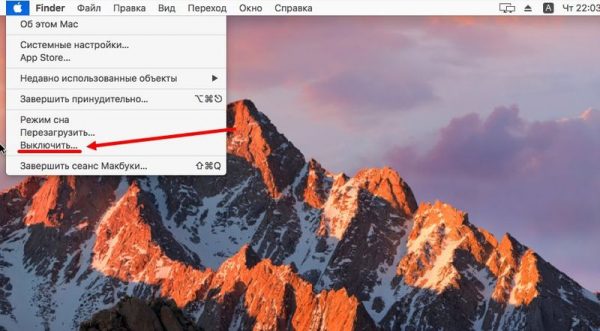


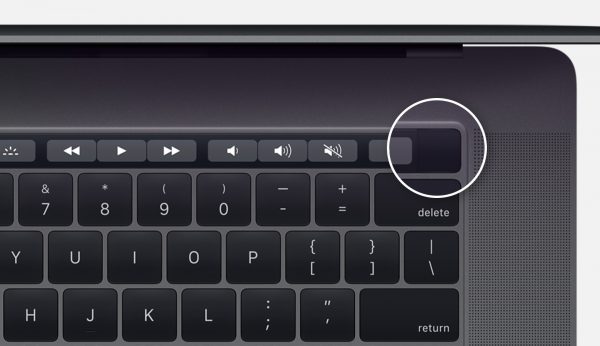

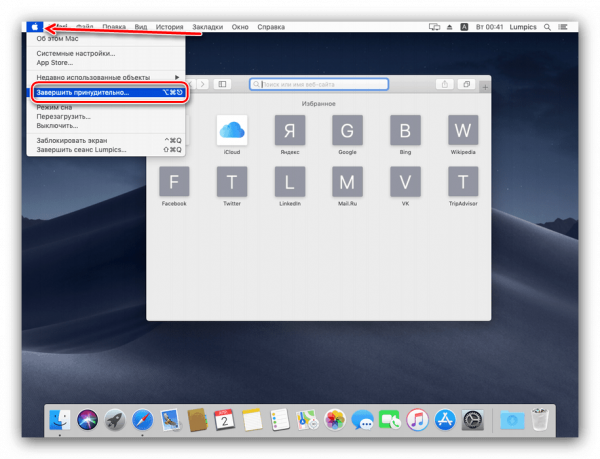
 Apa yang perlu dilakukan sekiranya papan kekunci tidak berfungsi pada komputer riba
Apa yang perlu dilakukan sekiranya papan kekunci tidak berfungsi pada komputer riba  Mengapa penunjuk bateri pada komputer riba berkelip
Mengapa penunjuk bateri pada komputer riba berkelip  Kunci dan buka kunci papan kekunci pada komputer riba pelbagai jenama
Kunci dan buka kunci papan kekunci pada komputer riba pelbagai jenama  Cara memeriksa dan menguji kad video pada komputer riba
Cara memeriksa dan menguji kad video pada komputer riba  Mengapa komputer riba tidak menyambung ke Wi-Fi
Mengapa komputer riba tidak menyambung ke Wi-Fi